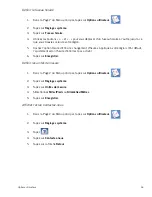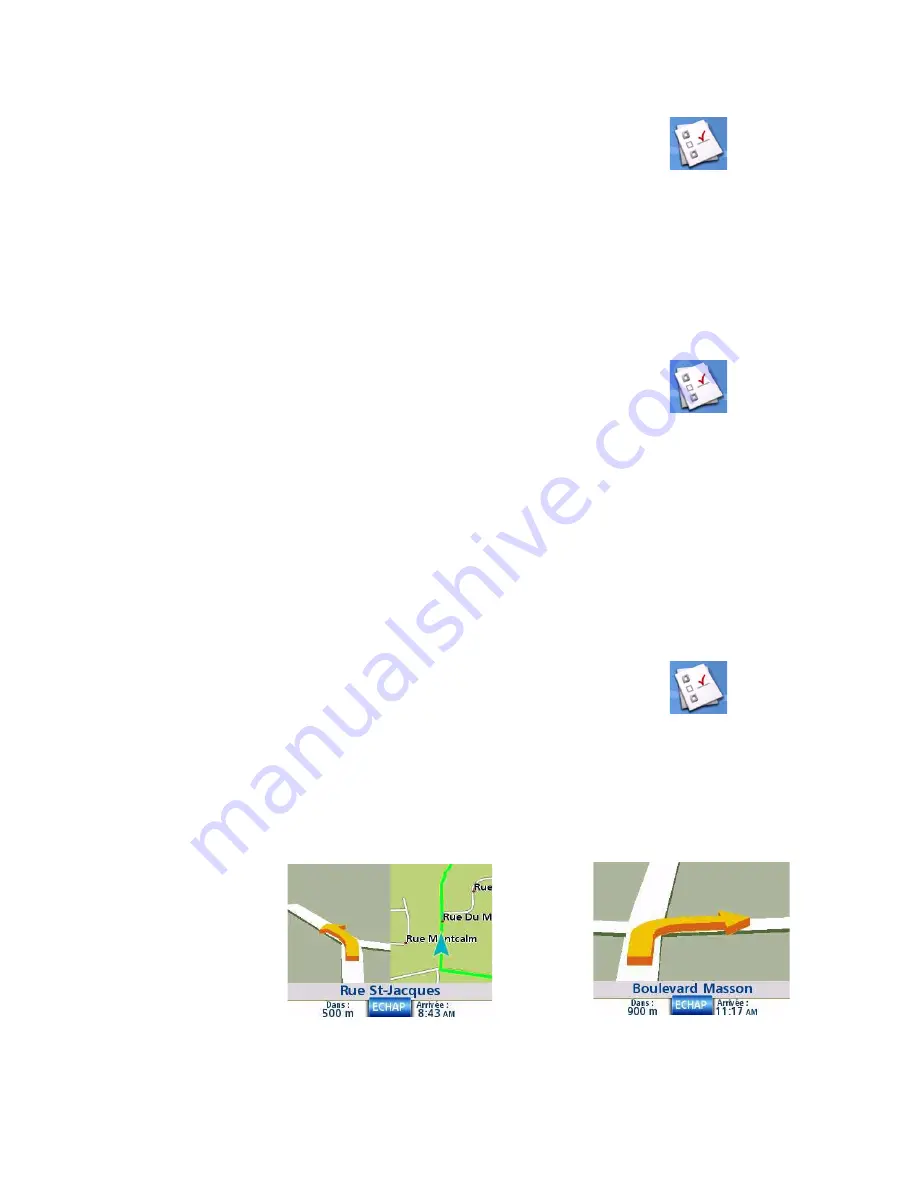
Options utilisateur
56
Définir le mode carte 2D ou 3D
Consultez le chapitre Écran Carte pour en savoir plus sur les affichages en mode 2D et 3D.
1.
Dans la Page 2 du Menu principal, tapez sur
Options utilisateur
.
2.
Tapez sur
Options carte
.
3.
Sélectionnez
Carte 3D
ou
Carte 2D
.
4.
Tapez sur
Enregistrer
pour sauvegarder les modifications et quitter.
Définir l’affichage de carte avec Cap en haut ou Nord en haut
Vous pouvez afficher la carte de sorte que le haut de l’écran indique soit votre cap, soit le Nord.
1.
Dans la Page 2 du Menu principal, tapez sur
Options utilisateur
.
2.
Tapez sur
Options carte
.
3.
Sélectionnez
Cap en haut
ou
Nord en haut
. (N.B. : « Nord en haut » n’est disponible qu’en
mode 2D.)
4.
Tapez sur
Enregistrer
pour sauvegarder les modifications et quitter.
Définir le double affichage (TrueView™)
Lorsque vous approchez d’une manœuvre, l’écran se divise en deux affichages. Dans le menu
Options utilisateur, vous pouvez choisir d’ignorer le double affichage ou au contraire de n’afficher
que l’écran TrueView.
1.
Dans la Page 2 du Menu principal, tapez sur
Options utilisateur
.
2.
Tapez sur
Options carte
.
3.
Tapez sur
TrueView auto.
pour l’activer ou le désactiver. (Par défaut, l’affichage TrueView
est activé.)
4.
Tapez sur Double affichage pour définir l’affichage TrueView seul ou avec la carte.
(Cochez pour activer le double affichage.)
5.
Tapez sur
Enregistrer
pour sauvegarder les modifications et quitter.
Double affichage TrueView
Double affichage TrueView